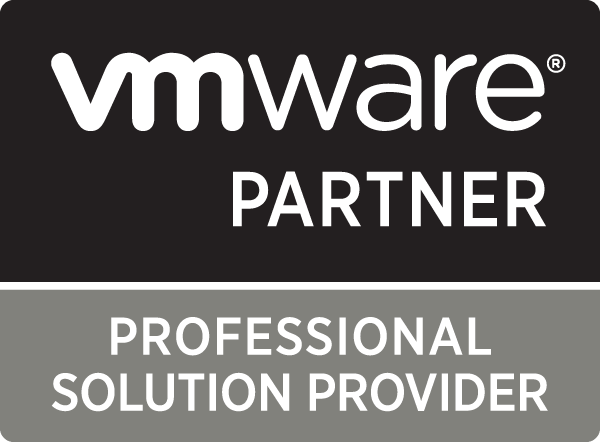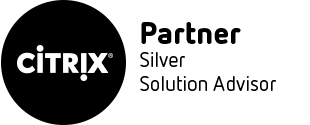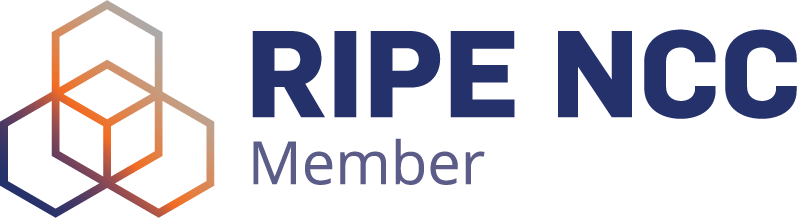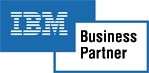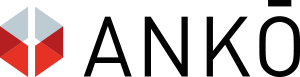Es können verschiedene Gründe auftreten warum man die Sitzung eines anderen Benutzers beenden möchten. Zum Beispiel kann der andere Benutzer vergessen haben sich abzumelden, und hat im Hintergrund aber noch offene Dokumente und Applikationen, die den Arbeitsspeicher und weitere Ressourcen unnötig besetzen. In so einem Fall könnte es nützlich sein die aktive Sitzung des Benutzers zu beenden.
Hierfür gibt es drei einfache Wege den Benutzer abzumelden. Entweder via Taskmanager, Command Prompt (CMD) oder Powershell.
Sitzung beenden über den Taskmanager #
Als erste Methode stellen wir die Abmeldung über den Taskmanager vor.
- Hierfür öffnet man mit STRG + Shift + ESC, oder alternativ über die Suchleiste, den Taskmanager.
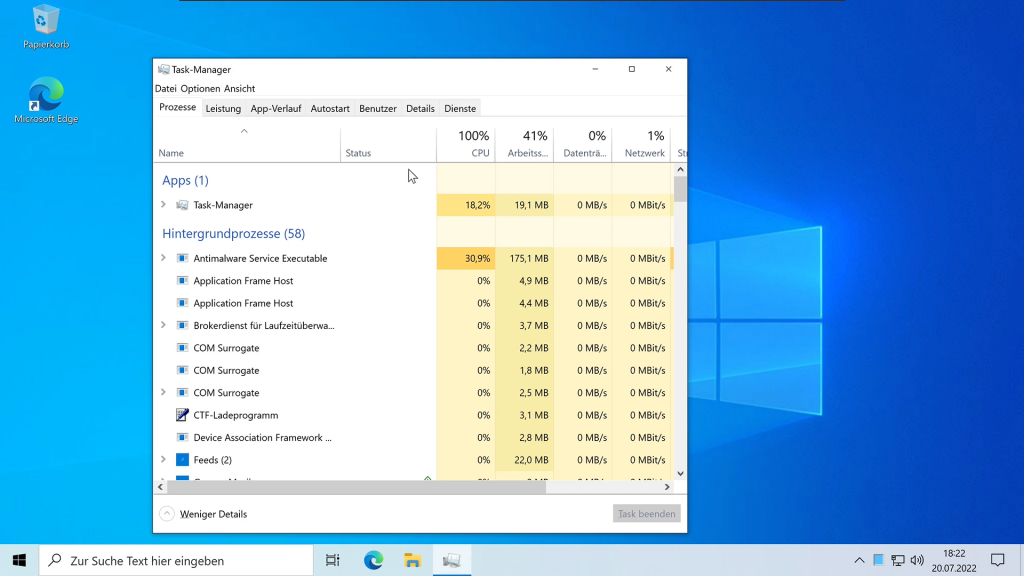
- Danach klickt man auf den Reiter „Benutzer„. Sollte dieser nicht sichtbar sein, drückt man auf „Mehr Details“.
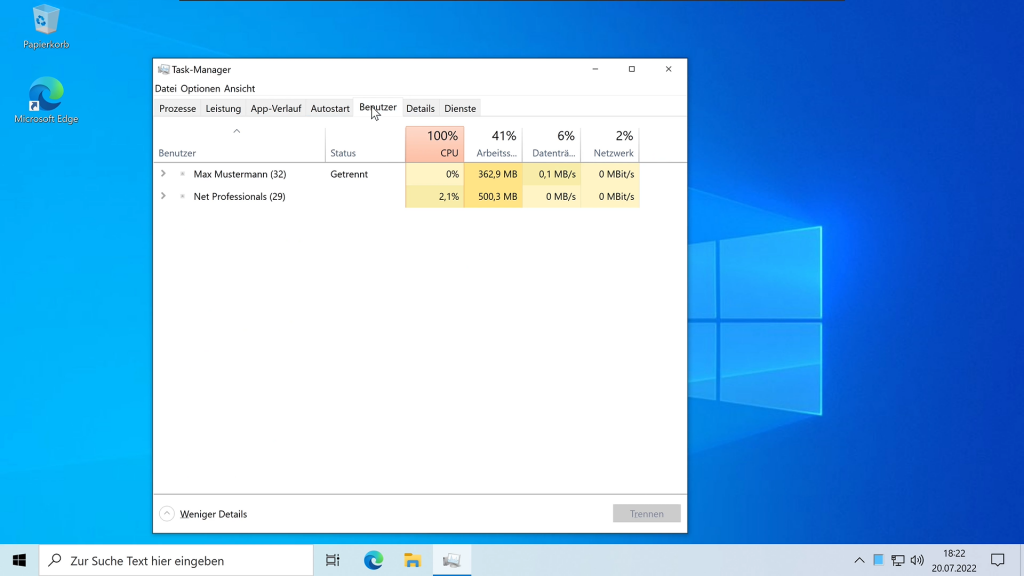
- Anschließend mit Rechtsklick auf den gewünschten Benutzer und auf „Abmelden“ klicken.
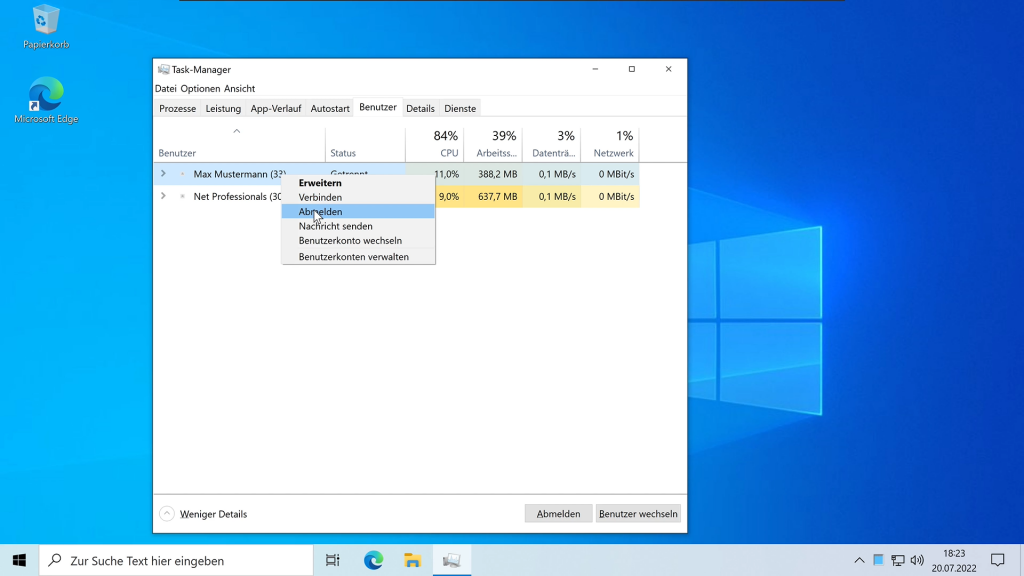
- Nun die Eingabe mit „Benutzer abmelden“ bestätigen.
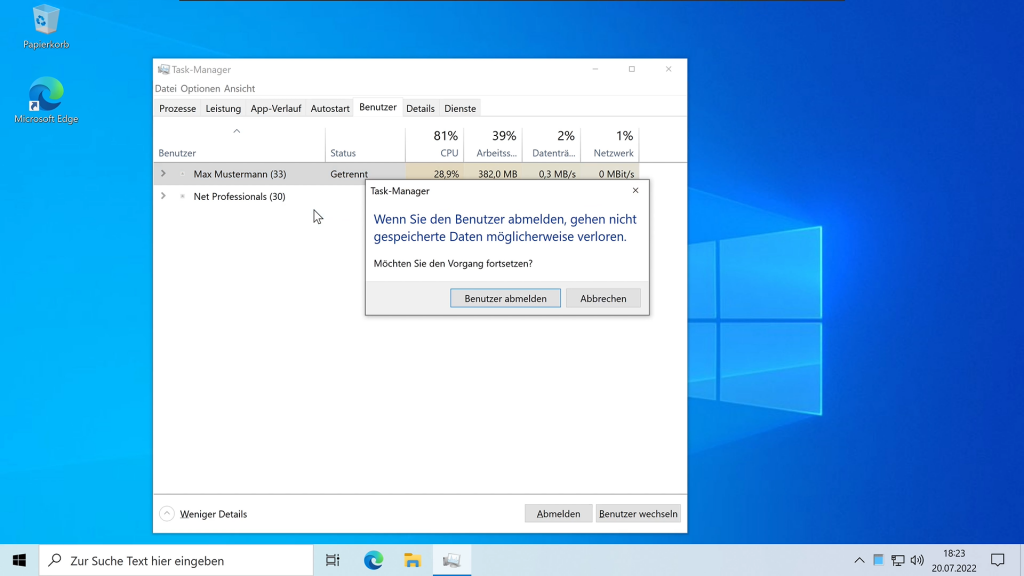
Sitzung beenden über den Command-Prompt #
Als eine weitere Methode dient auch der Command-Prompt (cmd).
- Durch die Eingabe „cmd“ in der Suchleiste wir der Command-Prompt gesucht. Bei der Abmeldung über den Command-Prompt wird dies als Administrator ausgeführt, indem man mit rechtem Mausklick „Als Administrator ausführen“ auswählt.
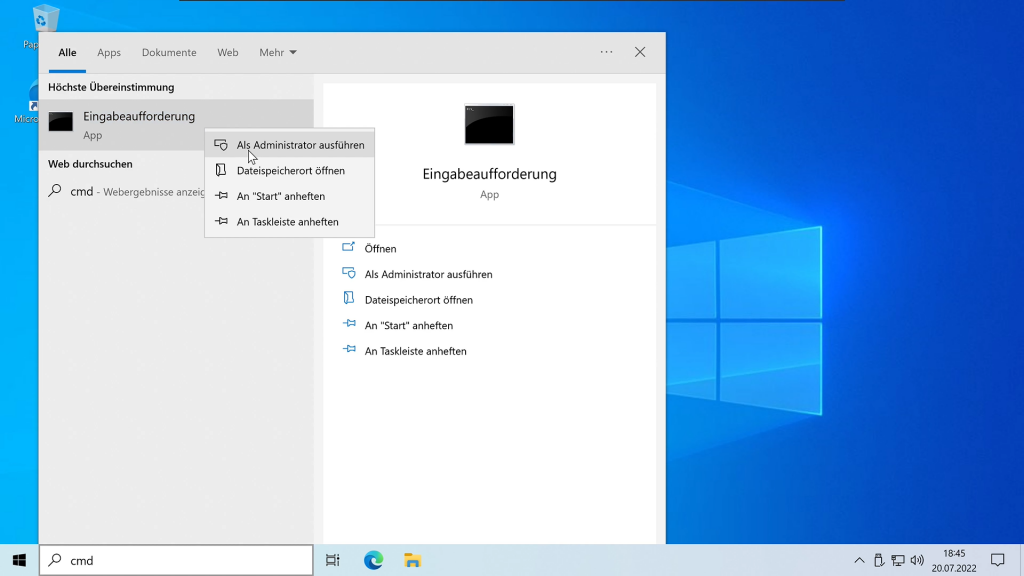
- Als nächsten Schritt wird „query session“ eingegeben.
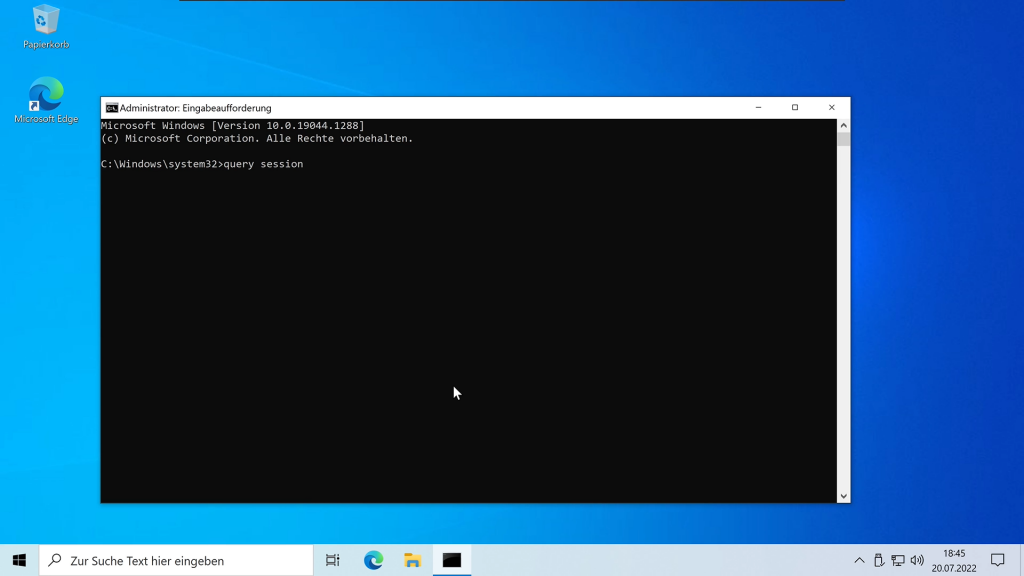
- Hier findet man dann eine Liste mit allen aktiven Benutzern. Die ID Nummer des zum Abmelden bestimmten Users wird hier angezeigt.

- Nun kann man mit dem Befehl „logoff“ und der ID Nummer des Benutzers, den Benutzer abmelden.
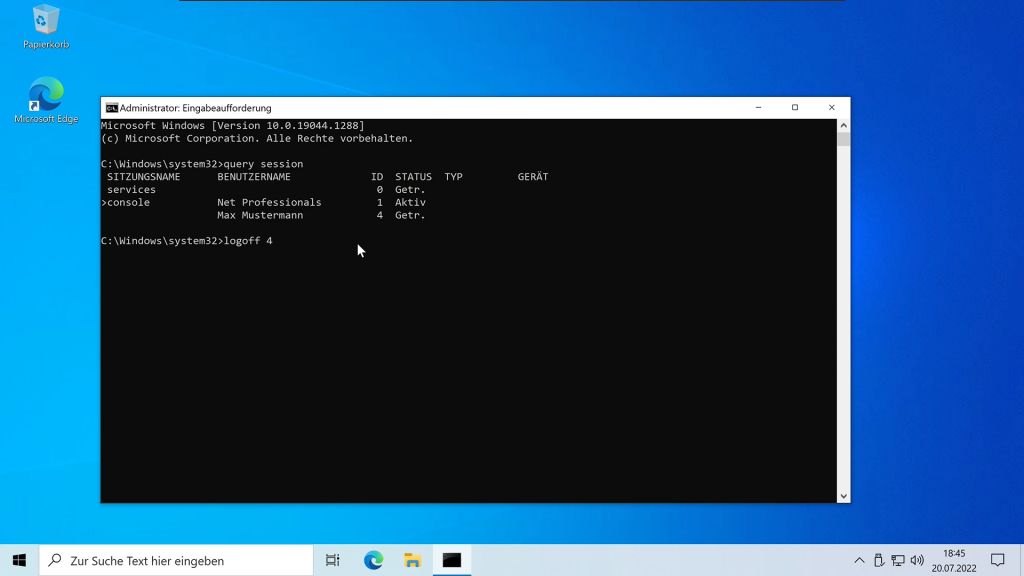
- Mit dem Befehl „query session“ wird nun überprüft, ob die Abmeldung erfolgreich war.
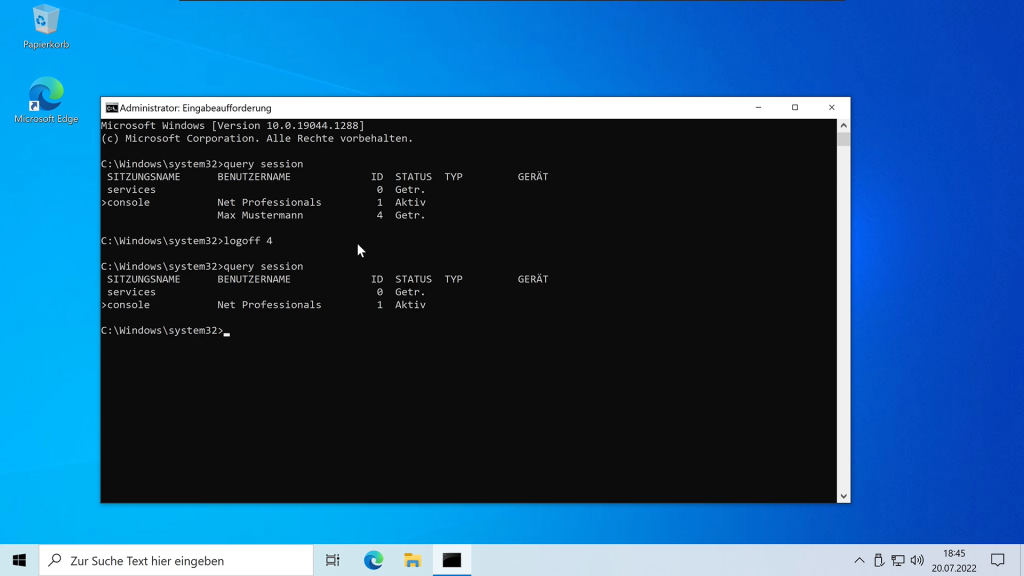
Sitzung beenden über Powershell #
Die letzte Methode ist die Abmeldung über Powershell.
- Hierfür wird Powershell mithilfe der Suchleiste gesucht. Mit rechtem Mausklick und der Auswahl „Als Administrator ausführen“ wird Powershell geöffnet.
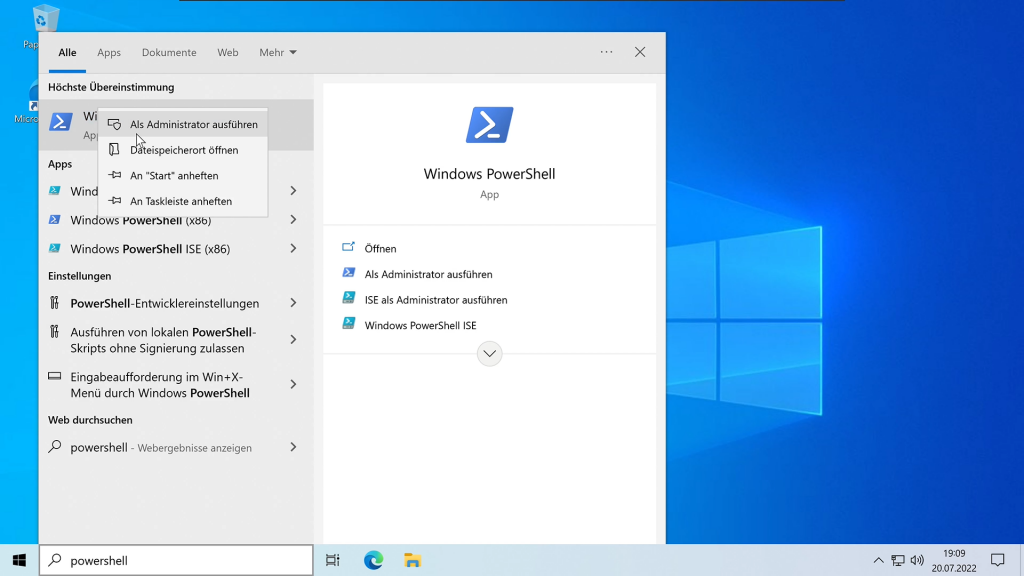
- Anschließend wird folgender Befehl eingegeben:
$SitzungsID = ((quser /server: ‚COMPUTERNAME‘ | Where-Object { $_ -match ‚BENUTZER‘ }) -split ‚ + ‚ )[2]
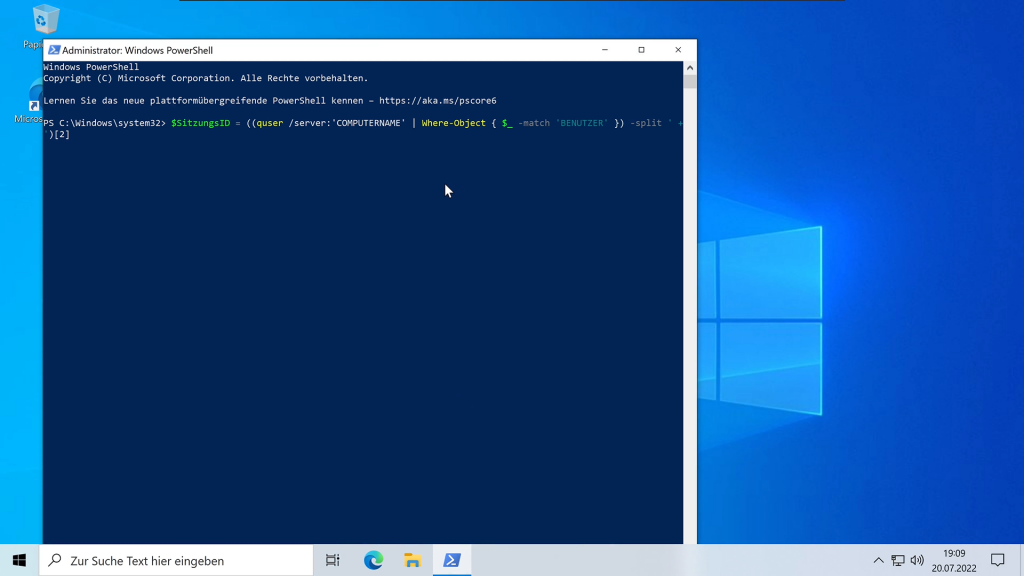
- Danach ersetzt man den Computernamen mit dem Namen des Computers, und den Benutzernamen mit dem Namen des abzumeldenden Benutzers und bestätigt dies mit Enter.
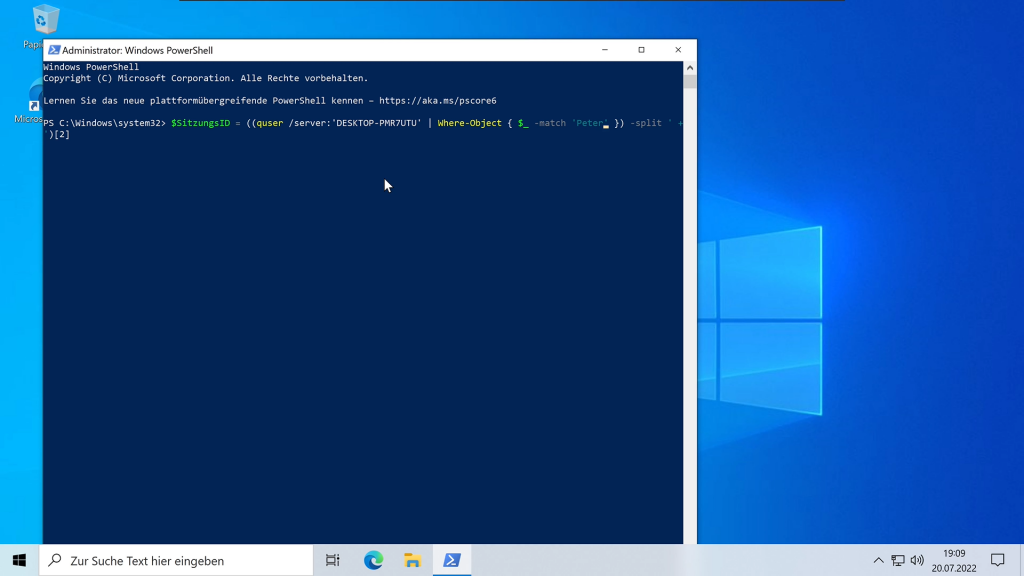
- Danach kann man mit „logoff $SitzungsID“ den vorher definierten Benutzer abmelden.
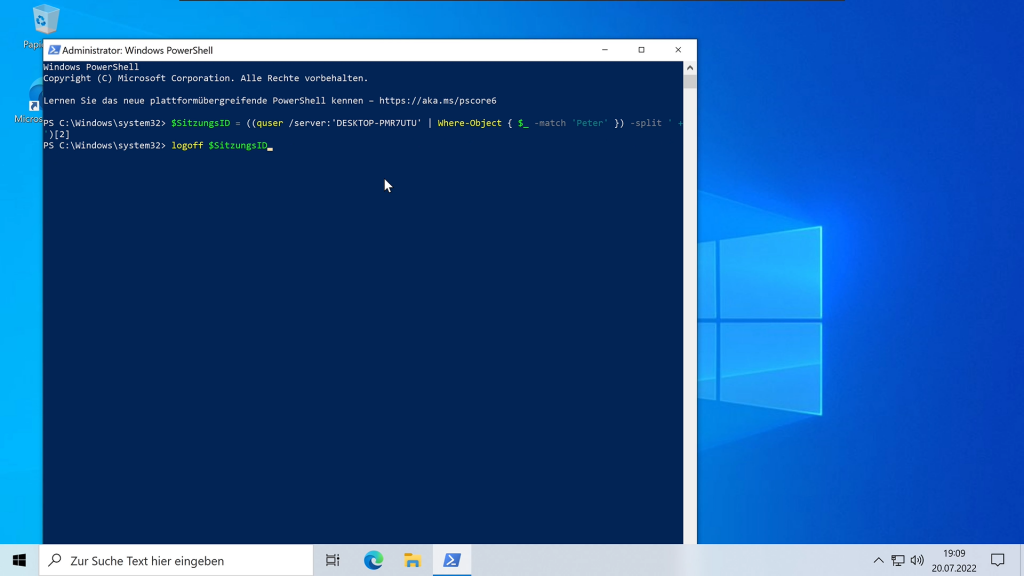
Youtube Tutorial: Andere Benutzer unter Windows 10 abmelden #
TIPP: Mehr hilfreiche Tutorials entdecken.